آیا می خواهید پیوندهای توییتر و فیس بوک نویسنده خود را در صفحه نمایه وردپرس آنها نمایش دهید؟
به طور پیش فرض، صفحات نمایه کاربر وردپرس شامل فیلدهایی برای افزودن نمایه های رسانه های اجتماعی مانند فیس بوک یا توییتر نمی شود.
در این مقاله به شما نشان خواهیم داد که چگونه به راحتی لینک های پروفایل توییتر و فیس بوک نویسنده خود را در وردپرس نمایش دهید.
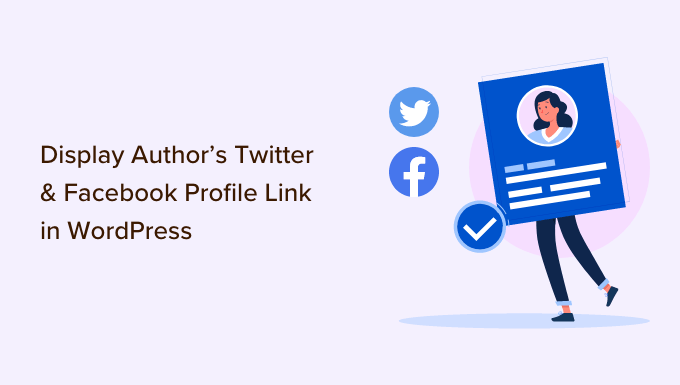
چرا نمایه های توییتر و فیس بوک نویسنده را در سایت خود نمایش دهید؟
پلتفرم های رسانه های اجتماعی منبع مهمی از ترافیک برای وب سایت وردپرس شما هستند. به همین دلیل است که ما یک برگه تقلب در رسانه های اجتماعی جمع آوری کرده ایم که به شما کمک می کند پروفایل های رسانه های اجتماعی خود را به درستی تنظیم کنید.
نویسندگان شما همچنین پروفایل های اجتماعی خود را خواهند داشت و شما می توانید آنها را در سایت خود نمایش دهید تا اعتبار خود را نزد خوانندگان خود تقویت کنید و اعتبار سایت خود را تقویت کنید.
بازدیدکنندگان شما می توانند نویسندگان مورد علاقه خود را در رسانه های اجتماعی دنبال کنند و زودتر مقالات جدید را در سایت شما کشف کنند. همچنین می توانید نمایه های رسانه های اجتماعی آنها را به طرح سایت خود اضافه کنید و امتیاز اعتماد سایت خود را در گوگل و سایر موتورهای جستجو افزایش دهید.
با این اوصاف، بیایید نگاهی به نحوه نمایش پیوندهای توییتر و فیس بوک نویسنده در صفحه پروفایل کاربری خود بیاندازیم.
روش 1: نمایش پیوندهای اجتماعی در بیو نویسنده
برخی از بهترین تم های وردپرس یک کادر اطلاعات نویسنده را در زیر هر مقاله نمایش می دهند. می توانید از این ویژگی برای نمایش لینک های ساده به پروفایل های اجتماعی نویسنده خود استفاده کنید.
به سادگی به کاربران » همه کاربران در پنل مدیریت وردپرس خود و روی نام نویسنده یا پیوند “ویرایش” در زیر کلیک کنید تا صفحه ویرایش کاربر باز شود.
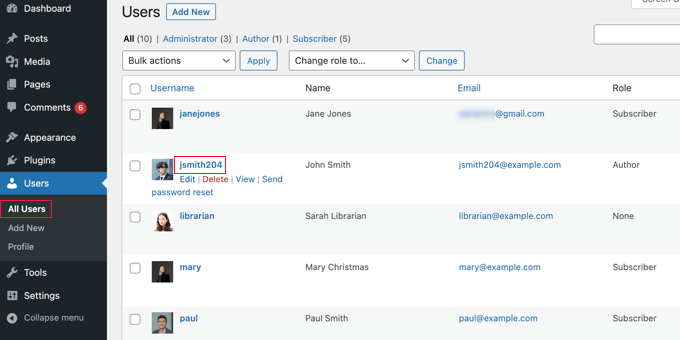
در مرحله بعد، باید به بخش «درباره کاربر» بروید و به دنبال کادر «اطلاعات بیوگرافی» بگردید.
اگر وجود دارد، پس طرح زمینه شما دارای پشتیبانی داخلی برای یک جعبه نویسنده است.
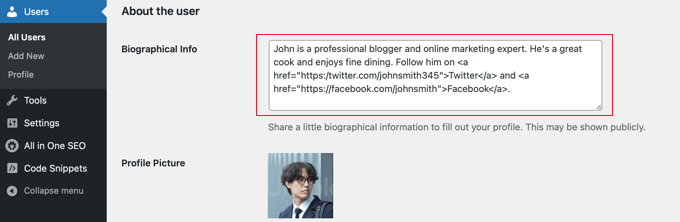
در اینجا می توانید توضیحات نویسنده را با استفاده از متن یا HTML تایپ کنید. میتوانید به صورت دستی پیوندهای HTML را برای نشانیهای اینترنتی نمایه توییتر و فیسبوک نویسنده اضافه کنید، مانند این:
ADD BIO HERE. Follow them on <a href="https:/twitter.com/USERNAME">Twitter</a> and <a href="https://facebook.com/USERNAME">Facebook</a>.
مطمئن شوید که یک بیوگرافی کوتاه درباره نویسنده اضافه کرده اید و “USERNAME” را به نام های کاربری واقعی توییتر و فیس بوک آنها تغییر دهید.
پس از اتمام کار، فراموش نکنید که به پایین صفحه بروید و روی دکمه «بهروزرسانی کاربر» کلیک کنید تا تنظیمات خود را ذخیره کنید.
اکنون پیوندهای توییتر و فیس بوک را با بیوگرافی کاربر در پست هایی که می نویسند مشاهده خواهید کرد. در اینجا چگونه در وب سایت آزمایشی ما به نظر می رسد:
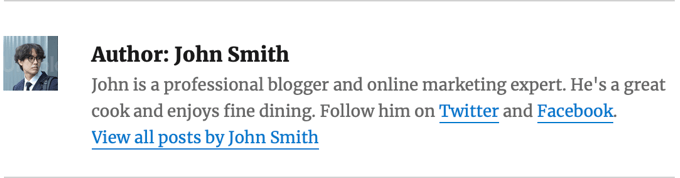
روش 2: نمایش نمادهای اجتماعی با افزونه نویسنده Bio Box
اگر طرح زمینه شما جعبه بیوگرافی نویسنده را نمایش نمی دهد، یا اگر می خواهید قالبی که بیشتر قابل تنظیم باشد و نمادهای اجتماعی را به جای پیوندها نمایش دهد، می توانید از یک افزونه استفاده کنید.
Simple Author Box بهترین افزونه جعبه زیستی نویسنده رایگان است. این به شما امکان می دهد تقریباً هر جنبه ای از جعبه بیوگرافی نویسنده خود را سفارشی کنید، از جمله افزودن پیوندهای رسانه های اجتماعی برای نویسندگان خود.
ابتدا باید افزونه Simple Author Box را نصب و فعال کنید. برای جزئیات بیشتر، راهنمای گام به گام ما در مورد نحوه نصب افزونه وردپرس را ببینید.
اگر میخواهید حتی ویژگیهای بیشتری داشته باشید، یک نسخه حرفهای وجود دارد که به شما امکان میدهد یک جعبه نویسنده را قبل یا بعد از محتوا نمایش دهید، پیوندهای وبسایت را اضافه کنید، سبکهای نمادهای اجتماعی بیشتری دریافت کنید، نویسندگان مهمان و نویسندگان مشترک و موارد دیگر را در نظر بگیرید.
پس از فعال سازی، این افزونه فیلدهای رسانه اجتماعی را به پروفایل هر کاربر اضافه می کند. به سادگی به کاربران » همه کاربران در قسمت مدیریت وردپرس خود قرار دهید و روی نام نویسنده یا پیوند «ویرایش» زیر کلیک کنید.
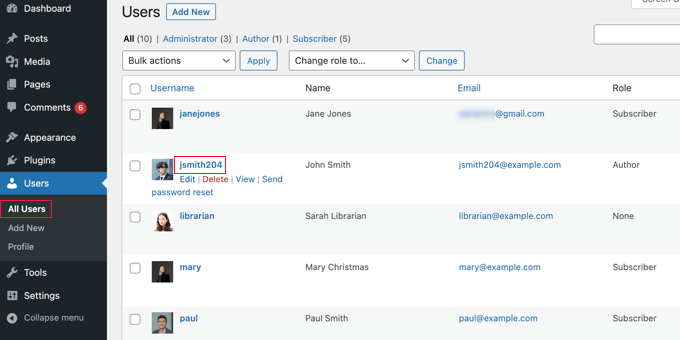
نکته: برای ویرایش سریع پروفایل کاربری خود، می توانید به کاربران » نمایه صفحه
وقتی به پایین نمایه نویسنده بروید، متوجه فیلدهای جدیدی خواهید شد که توسط افزونه Author Bio Box اضافه شده است.
پیمایش کنید تا قسمتی با عنوان “پیوندهای رسانه های اجتماعی (جعبه نویسنده ساده)” را ببینید. اکنون باید «Facebook» را از منوی کشویی انتخاب کنید و سپس URL را به نمایه فیس بوک آنها در فیلد بعدی بچسبانید.
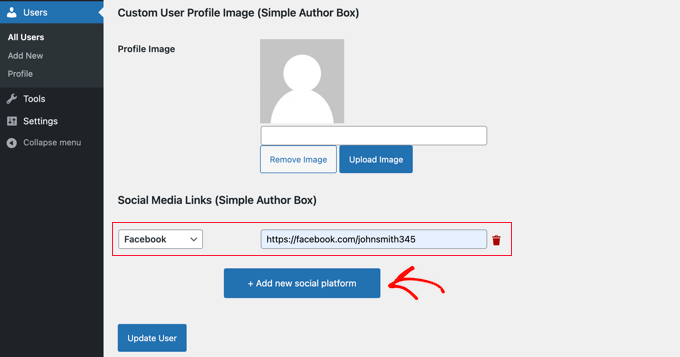
اکنون می توانید روی دکمه با عنوان “+ افزودن پلت فرم اجتماعی جدید” کلیک کنید.
یک کشویی و فیلد جدید اضافه می شود که می توانید URL توییتر آنها را اضافه کنید.
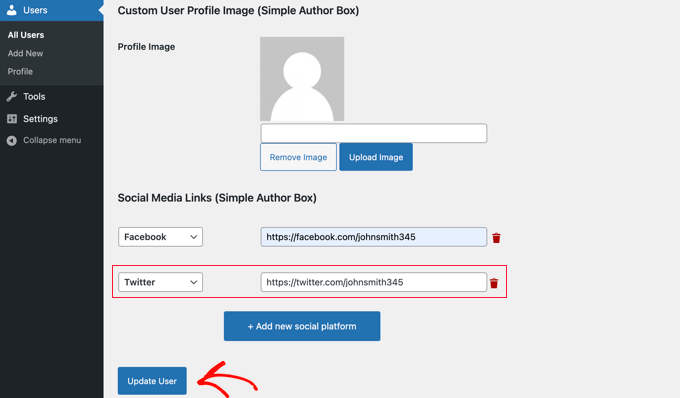
پس از انجام این کار، مطمئن شوید که برای ذخیره تنظیمات خود، روی دکمه «بهروزرسانی کاربر» کلیک کردهاید.
توجه داشته باشید: نگران نباشید اگر آدرس های فیس بوک و توییتر پس از کلیک روی دکمه ناپدید شوند. در زمان نوشتن، یک اشکال جزئی وجود دارد که URL ها را پنهان می کند، اما تنظیمات ذخیره شده اند.
اکنون آیکون های فیس بوک و توییتر با نمایه نویسنده در پایین پست های آنها نمایش داده می شود. با کلیک بر روی این نمادها، بازدیدکنندگان شما به نمایههای اجتماعی خود میروند، اما این پیوندها در همان پنجره وبلاگ شما باز میشوند.
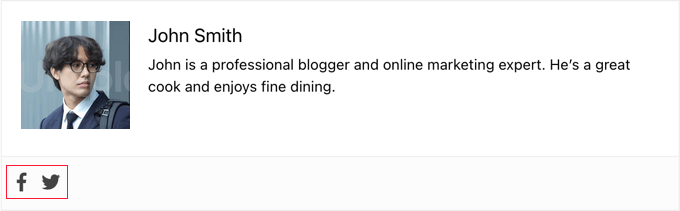
اگر ترجیح می دهید که پیوندها در یک برگه جدید باز شوند، می توانید به آن بروید ظاهر » جعبه نویسنده ساده صفحه و سپس روی تب Elements کلیک کنید. پس از رسیدن به آنجا، باید گزینه «باز کردن پیوندهای نمادهای اجتماعی در یک برگه جدید» را پیدا کنید و آن را به موقعیت روشن تغییر دهید.
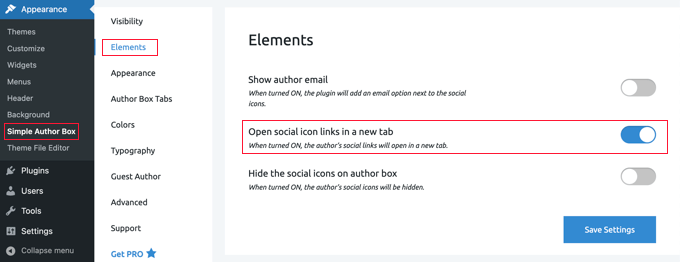
اکنون پروفایل های اجتماعی نویسنده در یک برگه جدید باز می شود.
روش 3: افزودن پروفایل های اجتماعی به طرحواره سایت برای سئو
All in One SEO (AIOSEO) افزونه اصلی SEO وردپرس است که در بیش از 3 میلیون وب سایت استفاده می شود. همچنین می توان از آن برای افزودن فیلدهای نمایه اجتماعی در صفحه نمایه نویسنده استفاده کرد.
برخلاف روش های دیگر، این روش سئوی وب سایت شما را بهبود می بخشد زیرا AIOSEO این پروفایل های اجتماعی را به نشانه گذاری طرحواره سایت شما اضافه می کند.
مشکل این است که AIOSEO آنها را به طور خودکار در بیو نویسنده نمایش نمی دهد. اما نگران نباشید، ما به شما نشان خواهیم داد که چگونه این کار را انجام دهید.
برای این آموزش، ما از نسخه رایگان All in One SEO استفاده می کنیم زیرا به شما امکان می دهد پروفایل های اجتماعی را برای وب سایت خود و هر کاربر اضافه کنید. با این حال، AIOSEO Pro ویژگی های بیشتری را ارائه می دهد تا به شما کمک کند در صفحات نتایج موتور جستجو رتبه بهتری داشته باشید.
اولین کاری که باید انجام دهید این است که افزونه رایگان All in One SEO Lite را نصب کنید. برای جزئیات بیشتر، راهنمای گام به گام ما در مورد نحوه نصب افزونه وردپرس را ببینید.
هنگامی که پلاگین AIOSEO را راه اندازی کردید، باید به آن بروید کاربران » همه کاربران صفحه، و سپس روی نام نویسنده یا پیوند “ویرایش” درست در زیر کلیک کنید.
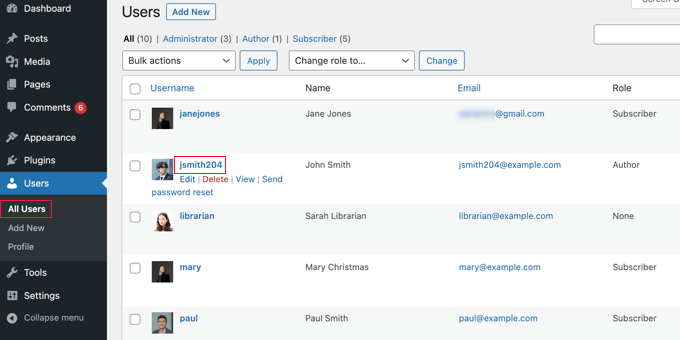
با این کار صفحه ویرایش کاربر برای آن نویسنده باز می شود.
توجه داشته باشید که AIOSEO یک برگه Social Profiles در بالای صفحه اضافه کرده است. اکنون باید روی آن برگه کلیک کنید.
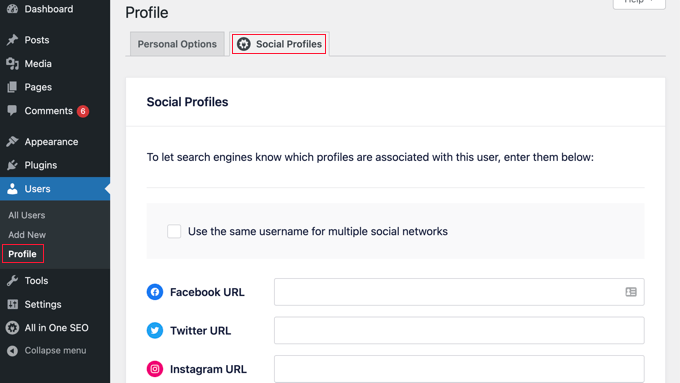
اکنون می توانید URL پروفایل های اجتماعی کاربر را در کادرهای ارائه شده وارد کنید، مانند:
https://facebook.com/johnsmith345
Tweets by JohnSmith345
توجه داشته باشید که فقط اضافه کردن نام کاربری کافی نیست.
همچنین، اگر نویسنده از یک نام کاربری در چندین شبکه اجتماعی استفاده میکند، میتوانید روی کادر با عنوان «استفاده از یک نام کاربری برای چندین شبکه اجتماعی» کلیک کنید.
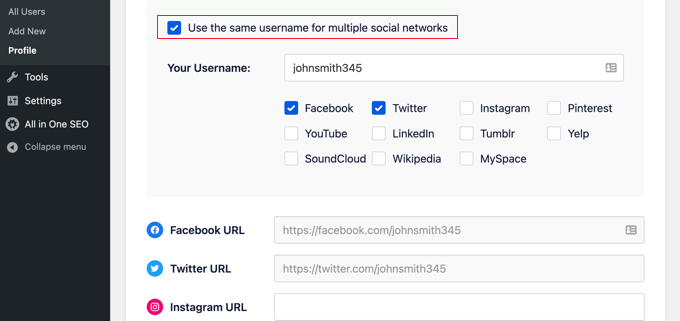
سپس می توانید آن نام کاربری را تایپ کرده و شبکه های اجتماعی که در آن استفاده می شود را بررسی کنید. برای سایر شبکه های اجتماعی، می توانید به سادگی URL کامل را مانند قبل تایپ کنید.
پس از اتمام کار، روی دکمه «بهروزرسانی کاربر» در پایین صفحه کلیک کنید تا تغییرات شما ذخیره شود.
نکته حرفه ای: اگر پروفایل های توییتر و فیس بوک برای کسب و کار یا وب سایت خود دارید، می توانید با مراجعه به سایت خود، آنها را به روشی مشابه به طرحواره سایت خود اضافه کنید. All in One SEO » شبکه های اجتماعی و پیوندها را در تب پروفایل های اجتماعی اضافه کنید.
نمایه های رسانه های اجتماعی نویسنده اکنون به طرح سایت شما اضافه شده است و به موتورهای جستجو کمک می کند تا سایت شما را بهتر درک کنند. اما آنها هنوز در وب سایت شما نمایش داده نمی شوند.
نمایش پیوندهای توییتر و فیسبوک نویسنده AIOSEO در قالب شما
اکنون باید این فیلدها را به عنوان پیوند در موضوع خود نمایش دهید.
اگر کاربر حرفهای هستید، میتوانید با ویرایش فایلهای تم وردپرس، لینکهایی را از پروفایلهای اجتماعی All in One SEO نمایش دهید. اگر قبلاً این کار را انجام نداده اید، راهنمای ما در مورد نحوه کپی و جایگذاری کد در وردپرس را بررسی کنید.
توجه داشته باشید: اگر با ویرایش فایلهای اصلی تم خود و افزودن کد سفارشی آشنا نیستید، توصیه میکنیم از AIOSEO برای افزودن پروفایلهای اجتماعی به طرحواره سایت خود استفاده کنید و سپس با استفاده از روش ۱ یا روش ۲ بالا، آنها را در وبسایت خود نمایش دهید.
کاربران پیشرفته میتوانند کد زیر را به فایلهای موضوعی خود که میخواهید پیوندهای نمایه نویسنده نمایش داده شود اضافه کنند.
<?php
$twitter = get_the_author_meta( 'aioseo_twitter', $post->post_author );
$facebook = get_the_author_meta( 'aioseo_facebook', $post->post_author );
echo '<a href="' . $twitter .'" rel="nofollow" target="_blank">Twitter</a> | <a href="'. $facebook .'" rel="nofollow" target="_blank">Facebook</a>';
?>
تغییرات خود را ذخیره کنید و یک پست را در وب سایت خود مشاهده کنید.
در اینجا نحوه نمایش آن در وب سایت آزمایشی ما آمده است. ما قطعه کد را به آن اضافه کردیم biography.php فایل در template-parts پوشه تم Twenty Sixteen.
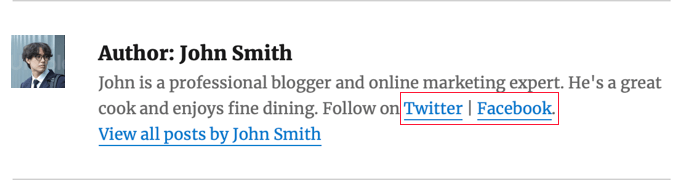
امیدواریم این مقاله به شما در یادگیری نحوه نمایش پیوندهای پروفایل توییتر و فیس بوک نویسنده در وردپرس کمک کرده باشد. همچنین ممکن است بخواهید راهنمای ما را در مورد نحوه نمایش توییت های اخیر یا نحوه نمایش جدول زمانی فیس بوک خود در وردپرس ببینید.
اگر این مقاله را دوست داشتید، لطفاً در کانال یوتیوب ما برای آموزش های ویدیویی وردپرس مشترک شوید. شما همچنین می توانید ما را در توییتر و فیس بوک